- مؤلف Jason Gerald [email protected].
- Public 2023-12-16 10:53.
- آخر تعديل 2025-01-23 12:05.
إذا كانت لديك ملفات تريد إرسالها من هاتفك إلى جهاز الكمبيوتر الخاص بك (أو العكس) ، ولكن ليس لديك كبل USB أو اتصال سلكي آخر ، فيمكنك استخدام Bluetooth لنقل البيانات. Bluetooth هي وسيلة أخرى يمكن استخدامها لنقل البيانات لاسلكيًا. الجانب السلبي هو أن البلوتوث لديه نطاق قصير لدرجة أن الجهازين يجب أن يكونا قريبين من بعضهما البعض عندما تريد توصيلهما عبر البلوتوث.
خطوة
الطريقة الأولى من 2: توصيل جهاز كمبيوتر يعمل بنظام Windows بالبلوتوث
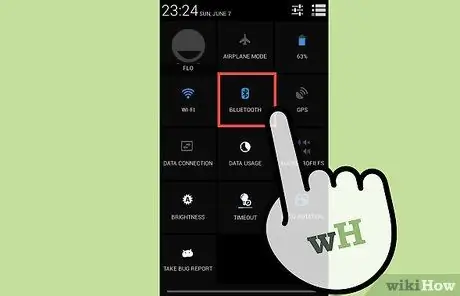
الخطوة 1. قم بتشغيل Bluetooth على الجهاز المحمول
يمكنك العثور على زر تنشيط البلوتوث في قائمة إعدادات الجهاز ("الإعدادات").
لكي يعثر الكمبيوتر على جهازك ، تأكد من تمكين خيار "Discoverable" على الجهاز المحمول
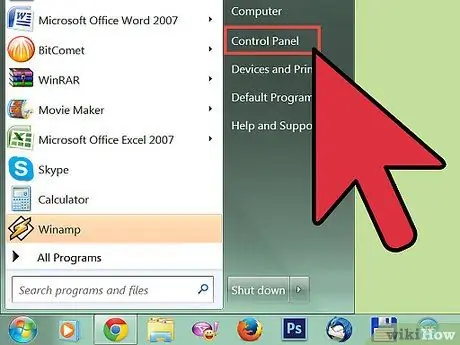
الخطوة 2. افتح قائمة "ابدأ" على جهاز الكمبيوتر وانقر على "لوحة التحكم"
يوجد هذا الخيار على الجانب الأيمن من القائمة ، فوق خيار "الأجهزة والطابعات".
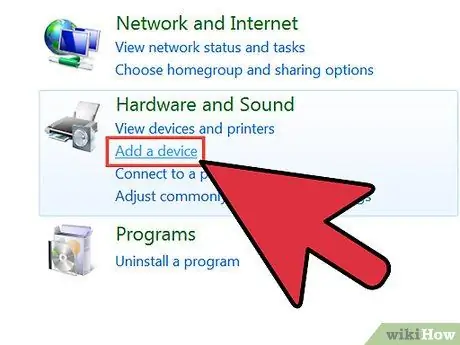
الخطوة 3. حدد موقع وانقر على خيار "إضافة جهاز"
يوجد هذا الخيار ضمن قسم "الأجهزة والصوت" ، على الجانب الأيمن من نافذة لوحة التحكم.
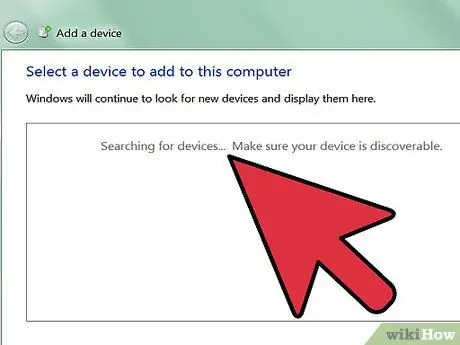
الخطوة 4. ابحث عن جهاز آخر
بعد النقر فوق "إضافة جهاز" ، سيتم عرض نافذة جديدة. تحتوي هذه النافذة على البرنامج التعليمي أو المعالج "إضافة جهاز". تلقائيًا ، سيبحث الكمبيوتر عن أجهزة أخرى مزودة بتقنية Bluetooth.
تأكد من أن الجهاز الذي تريد توصيله ليس في وضع السكون ("وضع السكون")
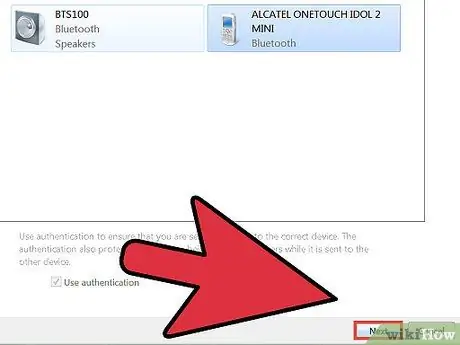
الخطوة 5. قم بإقران الكمبيوتر بالجهاز المحمول
بمجرد عرض اسم الجهاز في القائمة ، انقر فوق الاسم وانقر فوق الزر "التالي" في الزاوية اليمنى السفلية من النافذة لبدء عملية الاقتران بين جهاز الكمبيوتر والهاتف المحمول.
الطريقة 2 من 2: توصيل جهاز كمبيوتر يعمل بنظام التشغيل MacOS بالبلوتوث
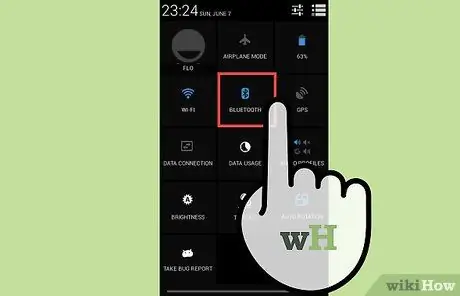
الخطوة 1. قم بتشغيل Bluetooth على الجهاز المحمول
يمكنك العثور على زر تنشيط البلوتوث في قائمة إعدادات الجهاز ("الإعدادات").
لكي يعثر الكمبيوتر على جهازك ، تأكد من تمكين خيار "Discoverable" على الجهاز المحمول
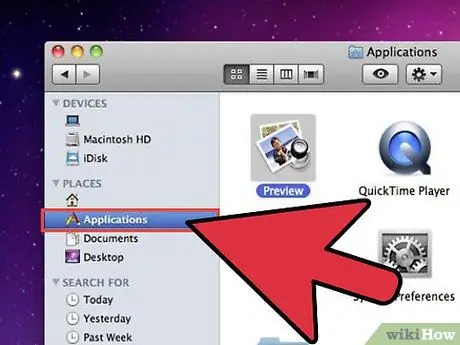
الخطوة 2. افتح إعدادات Bluetooth على شريط القوائم
حدد "فتح تفضيلات Bluetooth" من قائمة Bluetooth المعروضة في شريط القائمة ، ثم اتبع التعليمات التي تظهر على الشاشة لتحديد نوع الجهاز الذي تريد الاقتران به.
إذا لم يتم عرض قائمة حالة Bluetooth في شريط القائمة ، فانقر فوق قائمة "Apple"> "تفضيلات النظام" ، انقر فوق "Bluetooth" ، وحدد "إظهار حالة Bluetooth في شريط القائمة"
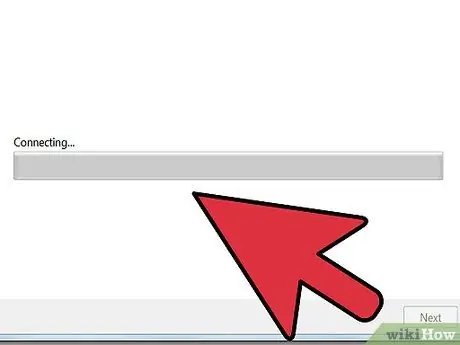
الخطوة 3. قم بإقران الكمبيوتر بالجهاز المحمول
تصفح قائمة الأجهزة المكتشفة ، واختر الجهاز الذي تريد توصيله.
- اتبع الخطوات الموضحة على الشاشة لإقران الكمبيوتر بجهاز محمول.
- ما عليك سوى إقران جهاز الكمبيوتر الخاص بك بالجهاز مرة واحدة.
- سيظل الجهاز متصلاً حتى تقوم بفصل الاتصال أو إزالته.






